Canonical, compania mamă a Ubuntu la un moment data dezvoltat un sistem de operare pentru dispozitive Android. Ei au numit această mișcare o modalitate de a „perturba industria” și de a schimba modul în care folosim telefoanele mobile, aducând un desktop Linux complet pe mobil. După câțiva ani, în cele din urmă au renunțat. Motivul? Compania din spatele Ubuntu nu a reușit să convingă consumatorii să se abată de la sistemul de operare Android. Drept urmare, proiectul a fost abandonat de aceștia. Dacă doriți să instalați Ubuntu Touch pe dispozitivul dvs. Android, mai există o cale. La scurt timp după ce Ubuntu Touch „a murit”, acesta a fost ridicat de o comunitate de dezvoltatori care doresc să facă din Ubuntu Touch o realitate. Drept urmare, utilizatorii pot instala sistemul de operare, primi actualizări software, corecții de securitate și chiar funcții noi!
Iată cum se instalează Ubuntu Touch pe dispozitivul Android.
act de renunțare
Nu toate dispozitivele de pe lista acceptată laSite-ul UBports va funcționa cu instrumentul intermitent. Deși sunt listate ca fiind acceptate inițial, multe dintre dispozitive nu au primit încă o versiune oficială a atingerii Ubuntu. dacă doriți să instalați acest sistem de operare pe dispozitivul dvs., dar aflați că dispozitivul dvs. este încă în curs de dezvoltare, nu vă faceți griji: dezvoltatorii lucrează la el și va apărea în curând.
În schimb, accesați site-ul web UBports, înregistrați-vănewsletter-ul, alăturați-vă grupului lor Telegram și rămâneți la curent. În mod alternativ, luați în considerare achiziționarea unuia dintre dispozitivele acceptate enumerate mai jos dacă așteptarea este prea mare.
Dispozitive acceptate
UBports acceptă oficial imaginile Ubuntu Touch(și actualizări) pentru Google Nexus 5, OnePlus One și Fairphone 2. Aceste trei dispozitive au asistență completă și nicio dezvoltare nu este activă în prezent. Fiecare driver și funcție de pe aceste smartphone funcționează perfect cu Ubuntu Touch. Acestea sunt dispozitivele „de bază” și constituie majoritatea eforturilor UBport. Primesc în mod regulat noi funcții și patch-uri software.
În plus, UBports are Core (pre-lansare)dispozitive. Aceste dispozitive sunt în vigoare, dar vor fi plasate în gama „core”. Sunt în beta. Aceste dispozitive sunt Optimus L90, BQ M10 HD și BQ M10 FHD. Proprietarii acestor dispozitive pot instala Ubuntu Touch și pot utiliza cu precauție, deoarece sunt în curs de dezvoltare.
În cele din urmă, UBports acceptă dispozitivele vechi. Acestea sunt dispozitive care au porturi (într-un fel) fie de Canonical și de echipa oficială de dezvoltare Ubuntu Touch, fie de comunitatea Ubuntu în general. Aceste dispozitive nu vor primi funcții noi, cum ar fi dispozitivele cu versiune Core și Core Pr. În schimb, UBports creează corecții software și actualizări de securitate. Aceste dispozitive vechi sunt: Google Nexus 10, Google Nexus 7 2013 (ediția LTE) și BQ Aquaris E4.5
Instalați instrumentul Flash
De când UBports a preluat toată dezvoltarea UbuntuAtingeți, modul în care utilizatorii instalează sistemul de operare pe smartphone-uri este diferit atunci când vine vorba de dispozitivele core / core. Utilizatorii nu mai trebuie să deschidă un terminal, să compileze codul sursă al sistemului de operare și să își construiască propria imagine de la zero.
În trecut, Ubuntu Touch s-ar instala doar peUbuntu. Cu UBports, acesta nu mai este cazul. În aceste zile, fanii Ubuntu Touch pot descărca cu ușurință o imagine de aplicație care funcționează pe fiecare distribuție Linux de acolo - chiar și Ubuntu. Mai întâi, descărcați imaginea aplicației aici. Apoi, faceți următoarele în terminal:
cd ~/Downloads
sudo chmod +x ubports-installer-*.AppImage
Apoi, executați aplicația dând clic pe ea în managerul de fișiere sau cu această comandă:
./ubports-*.AppImage
Instalați Ubuntu Touch
În acest tutorial, vom aborda cum trebuieinstalați Ubuntu Touch pe dispozitivele Core și Core Pre-release. Acest lucru se datorează faptului că aceste dispozitive au finalizat procesul de dezvoltare și sunt cele mai sigure de instalat. Dacă aveți un dispozitiv Legacy și doriți să obțineți Ubuntu Touch pe acesta, accesați site-ul UBports, găsiți dispozitivul acceptat și urmați instrucțiunile.
Notă: pentru instalarea Ubuntu Touch, vă rugăm să deblocați bootloader-ul.
Cu permisiunile instrumentului flash UBPorts funcționate și configurate pentru a fi utilizate pe Linux, procesul de instalare poate începe. Dispozitivul dvs. se poate reporni de mai multe ori în timpul acestui proces.
Pasul 1: Prindeți cablul USB al dispozitivului și conectați-l. Încercați să utilizați cablul original care vine cu dispozitivul dvs. sau unul de înlocuire oficial. Încercați să nu utilizați cabluri de la terțe părți, deoarece tind să fie de încredere și încet.

Pasul 2: Selectați dispozitivul din meniul derulant din programul de instalare și faceți clic pe butonul „select”.
Pasul 3: Selectați canalul de lansare Ubuntu Touch. Recomandăm majoritatea utilizatorilor să respecte canalul „stabil” implicit.
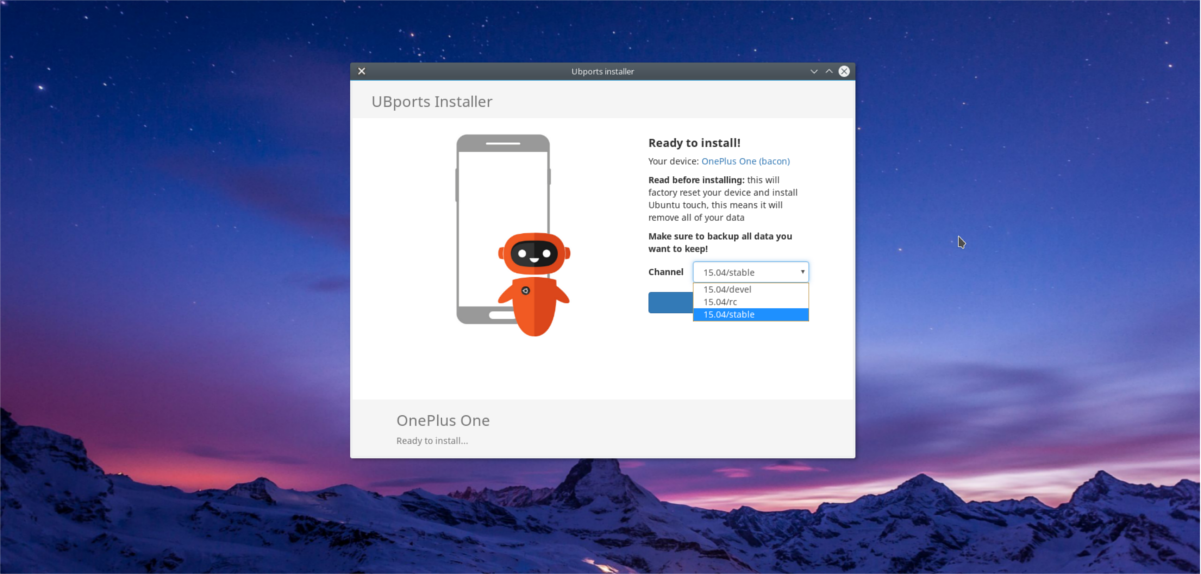
Pasul 4: Faceți clic pe butonul „Instalare” și introduceți parola de sistem a computerului pentru a continua.
Pasul 5: Lasă instalatorul să facă asta. Va dura ceva, dar stai bine. Când procesul este finalizat, Ubuntu Touch este gata de utilizare!
Concluzie
Chiar dacă Canonical a renunțat la viselepenetrând piața smartphone-urilor cu primul „telefon de convergență Linux” din lume, Ubuntu Touch este viu și bine în cadrul comunității. Dacă mori să te îndepărtezi de Android și ai un dispozitiv acceptat, fă-ți singur un favor și instalează cea mai recentă versiune a Ubuntu Touch.













Comentarii